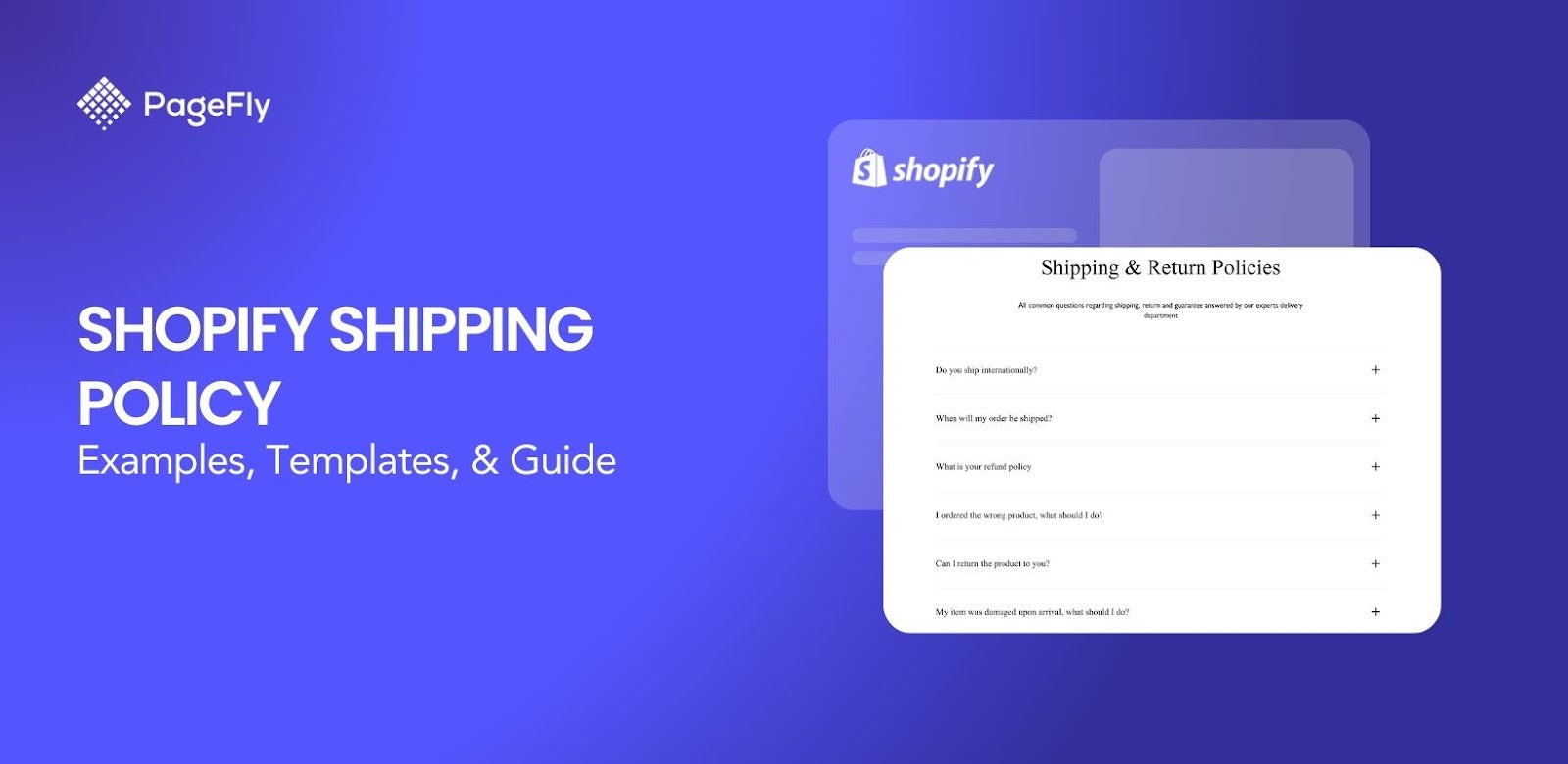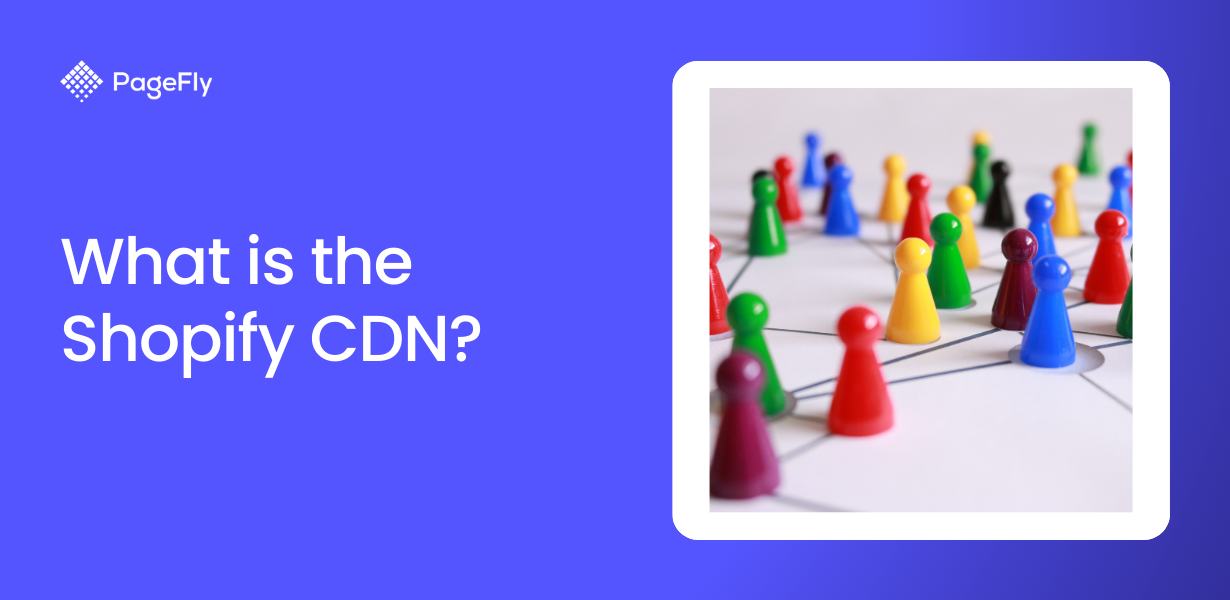Shopify の使い方を学ぶことは、マーケティング担当者、開発者、Web デザイナーにとって重要なオンライン スキルです。これらの専門家は、必ずしも Shopify ストアを使用して顧客に販売するわけではありませんが、それでもプラットフォームの使い方を知っておく必要があります。
Shopify の 3 日間の無料トライアルでは、才能ある個人が Shopify を習得し、プラットフォームを実際に操作するには不十分かもしれません。
幸いなことに、月額料金を支払わなくても、エミュレートされた Shopify ストアで「試してみる」方法があります。
このガイドでは、ユーザーが Shopify デモ ストアを作成する方法を段階的に説明します。
Shopifyデモストアの重要性
Shopify デモ ストアは、基本的には「仮想」オンライン ストアであり、製品の販売とオンライン ビジネスの成長を除いて、一般的な Shopify マーチャントが実行できるすべての操作を実行できます。

ただし、次のことは可能です:
- ウェブサイトのレイアウトと構築
- ブログを作成する
- 製品を追加
- コレクションを作成する
- 敷地の地図を作成する
- 開発者アプリとコードをテストする
- 店舗システムの構築とテスト
- チェックアウトの行程を計画する
- テスト注文
その他多数。
サンドボックス環境
実行されたアクションに対して、現実世界への影響が最小限または全く発生しません。
Shopify ユーザーがさまざまなアプリやテーマをテストしたい場合は、デモ ストアでテストすることができます。これにより、ユーザーは実際の Shopify ストアに影響を与えることなく、アプリとテーマの互換性を評価できます。
さらに、独自の Web サイトを構築した経験がない人も、デモ ストアを通じて実践的な経験を積むことができます。レイアウトをカスタマイズして実験し、たとえばジュエリーや衣類を展示する最適な方法を評価できます。または、テスト注文を処理して、Shopify アプリを試してみることもできます。
デモユーザーは、ライブストアを危険にさらしたり改ざんしたりすることなく、完全な電子商取引エクスペリエンスを得ることができます。
テスト機能と将来の実装の可能性
開発者を目指す人は、実際の Shopify ストアと同じように、Shopify デモ ストアでコードをテストすることもできます。
以下に、PageFly ページ ビルダー Shopify アプリの動作を示します。

PageFly は、販売者や開発者が使用できる 1 つの無料セクションを提供するドラッグ アンド ドロップ ページ ビルダーです。
Shopify アプリ開発者はデモ ストアを使用することもできます。テーマやアプリを作成し、デモ ストアでテストしてから、Shopify アプリ ストアに公開できます。
社内開発者もデモストアから恩恵を受けることができます。企業は、どのシステムと機能が自社のオンラインストアに最適かをテストできます。その結果、小売業者はテストを通じて戦略の有効性を高めることができます。
技術的専門知識の向上と洗練
オンライン ストアを 24 時間 365 日稼働させておくことが、ビジネスにおける最善の慣行です。オンライン ビジネスにアクセスできない 1 分または 1 時間ごとに、収益が失われる可能性があります。
Web デザイナーや開発者は、実際のストアをテスト用にパスワードで保護する代わりに、デモ ストアで技術を磨き、実装をテストすることができます。
これは開発者と販売者双方にとって最善の利益です。開発者、マーケティング担当者、Web デザイナーなどは Shopify デモ ストアで好きなように作業でき、販売者はストアへのアクセスを一時的に制限する必要がないため、中断のない販売が可能になります。
Shopifyストアのデモを作成するためにマーチャントが必要なもの
まず、Shopify アカウントが必要です。Shopify の販売者であれば、すでにアカウントをお持ちです。
しかし、フリーランスのマーケティング担当者、開発者、代理店、または何らかのコンサルタントの場合は、そうではないかもしれません。そのため、まず Shopify アカウントを作成することが重要です。
その他の要件は、必要なデモ ストアの種類によって異なります。デモ ストアの種類に応じて、Shopify パートナーまたは Shopify Plus パートナーになる必要がある場合があります。
さまざまなタイプのデモストア
適切な Shopify エクスペリエンスをエミュレートするテスト ストアには、Shopify 開発ストアと Shopify サンドボックス ストアの 2 種類があります。
Shopify 開発ストアと Shopify サンドボックス ストアの主な違いは次のとおりです。
開発ストア | サンドボックスストア |
アドバンスドShopifyプランのストアをエミュレートします | Shopify Plusプランのストアをエミュレートします |
Shopifyパートナーアカウントが必要です | Shopify Plusパートナーアカウントが必要です |
PageFly のドラッグ アンド ドロップ ページ ビルダーなど、無料アプリとパートナー向けアプリのみを使用できます。 | 無料アプリと有料アプリの両方をご利用いただけます。インストールできる有料アプリの数に制限はありません。 |
実際の取引を使用して注文をテストすることはできません | 500件の実際の注文を処理可能 |
最大10個のカスタムアプリを作成 | 無制限のカスタムアプリを作成可能 |
所有権はクライアントに譲渡できます。 | 所有権は譲渡できません。 |
パスワードページを削除することはできません。 | 通常のストアとして機能するため、パスワードページは必要ありません。 |
続きを読む: トップ 40+ Shopify ストア: 刺激的なウェブサイトの例と発見のヒント
Shopify 開発ストア
開発ストアは、ユーザーが Shopify の機能とユーティリティをテストできる無料の Shopify アカウントです。
これらは、eコマースではなく、主にテーマやアプリの販売で収益を得ているテーマやアプリの開発者に最適です。ユーザーは開発ストアを構築し、その後、所有権を潜在的なクライアントに譲渡して、開発者にパートナー手数料を稼ぐことができます。
しかし、これはまた、Shopify 開発ストアでは、個人が Shopify サブスクリプションに料金を支払うことなく、Shopify ストアの機能を試すことができることを意味します。これは、次の場合にも最適です。
- ウェブサイトビルダー
- 開発者
- デジタルマーケター
- ビジネスコンサルタント
Shopify のツールを理解したいが、必ずしもオンラインでの販売を望んでいない人は、Shopify 開発ストアを利用してスキルを磨くことができます。
Shopify開発ストアの設定方法
Shopify 開発ストアを作成する方法は次のとおりです。開発ストアを作成するために、有料の Shopify サブスクリプションは必要ありません。
Shopifyパートナーになる

開発ストアを作成する前に、販売者は Shopify パートナーである必要があります。
Shopify パートナー プログラムは、開発者、デザイナー、クリエイター、その他の熟練した人材に、スキルを磨き、収益を得る可能性を提供するプラットフォームを提供する Shopify プログラムです。
Shopify パートナー プログラムを通じて収益を得ることは可能であり、クリエイティブな人や開発者にとっても目標となる可能性があります。
ただし、このガイドでは、Shopify パートナー アカウントを使用してデモ ストアを作成する方法に焦点を当てます。
まず、 Shopify パートナーページにアクセスします。
すでにShopifyアカウントをお持ちの場合は、「ログイン」をクリックします。そうでない場合は、「今すぐ参加」を選択します。

必要な情報を入力すれば、準備は完了です。
素晴らしい!これであなたは Shopify パートナーになりました。
Shopify開発ストアを作成する

Shopify パートナーのメインダッシュボードから、左側の「ストア」をクリックします。

「ストアを追加」をクリックします。
ドロップダウンから「開発ストアを作成」をクリックします。

次の画面で、「クライアント用のストアを作成する」または「テストおよびビルド用のストアを作成する」のいずれかを選択します。
注:開発ストアの使用方法に最も近いオプションを選択する必要があります。ただし、開発ストアを使用して Shopify の詳細を学習するだけの場合は、何を選択してもあまり意味がありません。
クイックリード: 最高の Shopify ブログの例: その秘密は何ですか?
必要な情報を入力し、下部にある「開発ストアを作成」を選択します。
素晴らしい!新しい開発ストアが作成されました。

次に、上に示した新しいストアのメインダッシュボードが表示されます。
実際の製品を販売することを除いて、有料の Shopify ユーザーができることはほぼすべて可能です。
「架空の」店舗のオンライン版のようなものだと考えてください。
新しいストアにテーマを設定する
Shopify は、あなたの「仮想」eコマースビジネスを立ち上げるためのガイドとなります。このガイドに従っても構いませんが、まずはストアにテーマを設定することをお勧めします。
これにより、すぐに Web サイトのデザインに取り掛かることができます。
作成した開発ストアのメインダッシュボードから、左側のパネルにある「オンラインストア」をクリックします。
ドロップダウンから「テーマ」をクリックします。

「デフォルトのテーマをインストール」をクリックします。
少し時間をください。
その後、Shopify のデフォルトの「Dawn」テーマがインストールされます。
次は何?
商品を追加したり、ストアを構築したり、ウェブサイトを作成したり、その他さまざまなことができます。完全な Shopify ストアとウェブサイト(仮のものであっても)を設定するには、ある程度の時間がかかります。Shopify ストアの設定の詳細については、Shopify のコース「Shopify を使い始める」を参照してください。
訪問者としてデモストアを閲覧する

訪問者の視点からストアを訪問したい場合は、「テーマ」タブから「ストアを表示」をクリックするだけです。アドレスバーに表示される URL がストアの URL です。
フロントエンドのデモ ストアにアクセスする必要があると思われる他のユーザーとその URL を共有できます。
作成するストアはパスワードで保護されることに注意してください。開発ストアを使用しているため、このパスワードは削除できません。

パスワードを知っている訪問者だけがアクセスできます。パスワードを確認する方法は次のとおりです。
作成した開発ストアのメインダッシュボードから、左側のパネルにある「オンラインストア」をクリックします。

ドロップダウンから「環境設定」をクリックします。

「ストアのパスワードを表示」をクリックします。または、「ストアへのアクセスを制限する」まで下にスクロールして、現在のパスワードを確認することもできます。
必要に応じて、ストアのパスワードをより覚えやすいものに編集できます。
Shopify サンドボックスストア
Shopify は、より確立された大規模なサービス プロバイダー向けにサンドボックス ストアを予約しています。そのため、サンドボックス ストアには Shopify Plus パートナー アカウントを通じてのみアクセスできます。
サンドボックス ストアは、Shopify Plus プランのストアをエミュレートします。

出典: Shopify
これは、基礎を学びたい開発者やコンサルタントには理想的ではありません。むしろ、既存の Shopify の知識を磨き、それを大規模なビジネスに適用したいコンサルタントに適しています。これには次のものが含まれます。
- マーケティング代理店
- ビジネスコンサルタントサービス
- ウェブ開発者
- エンタープライズリソースプランニング
- 国際B2Bコンサルタント
他にもいろいろあります。
開発ストアとは異なり、ユーザーは Shopify サンドボックス ストアで有料アプリをテストしたり、非ネイティブ機能を含むカスタム チェックアウトを設定したりできます。また、500 件の実際の注文を処理できるため、ユーザーは実際の使いやすさを評価できます。
基本的に、サンドボックスストアはエンタープライズレベルのテスト用です。そのため、Shopifyストアの詳細を実際に体験したいだけなら、サンドボックスストアは適していないかもしれません。
Shopify サンドボックスストアの設定方法
Shopify Sandbox ストアを設定する方法は次のとおりです。
Shopify Plusパートナーアカウントの資格を得る
サンドボックス ストアは、Shopify Plus パートナーのみが作成できます。「Plus」に注意してください。
アップグレードされた Plus プログラムは、Web サイト開発、マーケティング、アプリ開発などを通じて Shopify マーチャントに質の高いサービスを提供してきた Shopify パートナーが利用できます。
Shopify は、Shopify Plus 認定アプリ プログラムに参加するための基準を提供しています。
Shopify が評価する領域には、実証済みの有用性、API 実装、重要なサポート要求へのタイムリーな対応、顧客データ保護、法令遵守などが含まれます。

出典: Shopify
代理店の能力とサービスに自信がある場合は、 Shopify Plus パートナー プログラムに申し込むことができます。
Shopifyサンドボックスストアを作成する
Shopify パートナーダッシュボードから、「ストア」をクリックします。
「ストアを追加」を選択し、ドロップダウンから「開発ストアを作成」をクリックします。
「テストと構築のためのストアを作成する」を選択します。
以下のオプションで、「 Shopify Plus サンドボックス」を選択してください。このオプションは、Shopify Plus パートナーの場合にのみ表示されることに注意してください。
「開発ストアを作成」をクリックして完了します。
おめでとうございます! サンドボックス ストアを作成しました。
Shopifyデモストアの注文をテストする方法
デモ ストアで注文をテストすると、実際の取引でストアがどのように機能するかを確認できます。
実際の取引を使用して注文をテストすることはできないことに注意してください。
ShopifyのBogus Gatewayを使用する
Shopify の偽のゲートウェイを使用してトランザクションをシミュレートする方法は次のとおりです。
Shopify デモ ストアのメイン ダッシュボードから、左下にある [設定] をクリックします。
「支払い」タブを選択します。
「支払いプロバイダー」の下にある「プロバイダーを選択」をクリックします。
リストから「 (テスト用)Bogus Gateway 」を選択します。これにより、テスト目的での支払いプロバイダーとして設定されます。
次のような情報を表示する画面が表示されます。

デモサイトで顧客の注文を促すときにこの情報が必要になります。
右下にある「アクティブ化」をクリックします。
顧客側からの注文のテスト
ビジネスのウェブサイトの顧客向けページに移動します。アドレスバーにストアの URL を入力するか、左側のパネルから「テーマ」に移動して「ストアを表示」をクリックします。
URL 経由でアクセスする場合は、プロンプトが表示されたらストアのパスワードを入力してください。
オンライン利用者と同じように購入してください。ただし、カードの詳細には次の情報を入力してください。
- クレジットカード番号- 成功した取引をシミュレートするには「1」を入力します。失敗した取引の場合は「2」を入力します。ゲートウェイ障害の場合は「3」を入力します。
- CVV -任意の 3 桁の数字。
- 有効期限 -将来の任意の日付
チェックアウトが完了すると、開発ストアの Shopify 管理画面の「注文」ページにテスト注文が表示されます。
この機会を利用して、注文を履行したり、注文を払い戻したり、基本的には注文履行プロセスを調べることもできます。
素晴らしい! チェックアウトと注文のテストが正常に完了しました。
結論
Shopify デモ ストアは、実践的な調査と学習に最適な形式です。開発者や Web デザイナーにテストできるサンドボックス環境を提供し、より優れた販売方法のヒントを得ることができます。
デモストアでは、ページの構成方法やブランドに最適なShopifyテーマなど、さまざまなことをテストできます。これにより、開発者とShopifyストアの両方が成功し、成長します。
Shopify デモの作成には費用はかかりません。フリーランサーでも、起業家志望者でも、誰でも作成できます。ぜひお試しください。
さらに詳しく知りたい方は、 PageFlyのShopifyで構築された20以上のウェブサイトをご覧ください。